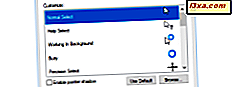Jeg bor i en rimelig stor lejlighed, og jeg har et par værelser, hvor signalet fra mit trådløse netværk ikke er så stort. Derfor var jeg meget nysgerrig efter at teste en trådløse serieforlænger og se, om det kan levere et meget krævet boost i disse problematiske lokaler. Vi har modtaget RP-N14 serieforlængeren fra ASUS - en overkommelig enhed til folk, der ønsker at forbedre og udvide dækningen af deres 2, 4 GHz trådløse netværk. Vi testede det i omkring en uge, og nu er vi klar til at dele vores konklusioner. Er ASUS RP-N14 et godt køb at lave, når du skal udvide dit trådløse netværk? Lad os finde ud af denne anmeldelse:
Unboxing ASUS RP-N14 Range Extender
ASUS RP-N14's emballage er enkel og ligetil. Den er lavet, så du kan se enheden, før du køber den, og så du nemt kan pakke den ud.

Inde i boksen finder du rækkeviddeforlængeren selv, garantien og en hurtig installationsvejledning.

Det er det!
Hardware Specifikationer for ASUS RP-N14 Range Extender
ASUS RP-N14 serieforlængeren er den mest overkommelige enhed i ASUSs familie af serieforlængere. Som du kan se på bagsiden af emballagen, fungerer den kun med 2, 4 GHz trådløse netværk, og det understøtter trådløse 802.11b, 802.11g og 802.11n standarder.

Når du bruger det til at udvide et 802.11n trådløst netværk, kan det levere dataoverførsler på op til 300 Mbps, i hvert fald teoretisk. Hvis du nøje inspekterer ASUS RP-N14 serieforlængeren, vil du bemærke følgende elementer:
- En Ethernet-port, som du kan bruge til at forbinde den til routeren via et netværkskabel. Dette vil hjælpe udvidelsesintervallet til at give bedre download- og uploadhastigheder. Det er dog ikke obligatorisk at bruge et kabel.
- En 3, 5 mm stereo lydport lydport, hvor du kan tilslutte en højttaler, et stereoanlæg eller en øretelefon.
- En nulstillingsknap, som nulstiller enheden til standardindstillingerne.
- Tænd / sluk-knappen.
- WPS-knappen for at forbinde forlængeren til dit trådløse netværk.
- En nat lyser på bunden af forlængeren, så du kan se enheden og hvor den er tilsluttet om natten.

- En touch-controller. Det er ikke let at regne ud, at ASUS RP-N14 har en touch controller, medmindre du læser omhyggeligt dens manual. Det er en overraskende og velkommen funktion.
- Led-indikatorer lige under ASUS-logoet, der angiver forbindelsessignalstyrken fra rækkeviddeforlængeren til routeren, og om enheden er tændt.

Opsætning af ASUS RP-N14 Range Extender
Først og fremmest vil jeg gerne have dig til at kigge på min lejlighed og hvordan den er oprettet. Det er en rimelig stor lejlighed, og selvom min ASUS RT-N56U er en god router, er dækningen svag i visse værelser og områder. Du kan se, at jeg har den placeret i stuen, hvor jeg gør det meste af mit arbejde. Imidlertid gør min flade kompis det meste af hans arbejde i køkkenet, hvor signalstyrken ikke er så stor. Derfor har jeg placeret ASUS RP-N14 rækkevidde i gangen, tæt på køkkenet.

Inden du kan bruge ASUS RP-N14 serieforlængeren, skal du tænde WPS på din router. Da rækkeviddeforlængeren kun virker på 2, 4 GHz-frekvensen, har jeg kun aktiveret WPS på denne frekvens. Hvis du ikke ved, hvad WPS er, anbefaler vi at du læser denne vejledning: Hvad er WPS (Wi-Fi Protected Setup) ?. Hurtig installationsguiden, som kan hentes herfra, siger, at for at konfigurere extenderen skal du starte en webbrowser og indtaste http://repeater.asus.com eller 192.168.1.1 i adresselinjen for at få adgang rækkeviddeforlængeren. Dette skal gøres uden først at forbinde rækkevidden til dit trådløse netværk. Hvis du forsøger at gøre dette, når du har tilsluttet rækkeviddeforlængeren til routeren via WPS, fungerer disse instruktioner ikke. Du skal bruge den IP-adresse, som routeren har tildelt, til repeateren for at forbinde den. Denne IP-adresse kan læres fra din router konfigurationssider. Når WPS er aktiveret på routeren, skal du trykke på WPS- knappen på intervalforlængeren i mere end to sekunder, indtil systemindikatorlampen blinker. Gå derefter til routeren og tryk på WPS knappen i et par sekunder. ASUS RP-N14 modtager alle de nødvendige detaljer for at oprette forbindelse til det trådløse netværk og begynde at udvide sit signal ved hjælp af et andet netværksnavn (SSID).

Når du kender IP-adressen til rækkeviddeforlængeren, kan du oprette forbindelse til den fra en hvilken som helst enhed i dit netværk. Opsætning er en brise, da brugergrænsefladen tilbyder alt hvad du behøver. Hvis du bruger en moderne ASUS router, vil du meget gerne sætte pris på brugergrænsefladen, der ligner din router grænseflade.

Brug af ASUS RP-N14 Range Extender
Et af de få ting, som få mennesker ved om udvidelsesudstyr, er, at du kan ændre deres netværksnavn (SSID) for at matche SSID'en i dit trådløse netværk. Hvis du gør det, betyder det at du vil se det samme netværksnavn overalt i dit hjem, og dine enheder vil forbinde til rækkevidden eller routeren afhængigt af, hvilken har den bedste signalstyrke på det sted, hvor de bruges. I de fleste af mine test har jeg brugt et andet netværksnavn til rækkeviddeforlængeren for at sikre, at min testenheder var forbundet til den og ikke til min router. På denne måde kunne jeg forstå de reelle fordele og svagheder i ASUS RP-N14 serieudvidelsen. Brug af ASUS RP-N14 er let, når du har indstillet det som du vil. Alle mine enheder var i stand til at oprette forbindelse til det uden problemer og få bedre internetadgang i værelserne, der var længere væk fra routeren. Alle netværksfunktionerne fungerede på de fleste af mine enheder, med en undtagelse: min Surface Pro 2 nægtede at oprette en hjemmegruppe, når de var forbundet med rækkeviddeforlængeren. Windows 8.1 sagde at "En homegroup kan kun oprettes på et privat netværk" . Netværket blev imidlertid angivet som privat, og denne fejl gav ikke mening.

Jeg forsøgte at oprette en hjemmegruppe fra min Windows 8.1-bærbar computer, der også var forbundet med rækkevidden. Alt fungerede perfekt uden problemer. Surface Pro 2 kunne også deltage i denne homegroup og få adgang til den. Jeg tror dog, at der kan være et problem mellem driverene til det trådløse netværkskort, der blev fundet på Surface Pro 2 og ASUS RP-N14, fordi Surface Pro 2 ikke kunne registrere homegroupen, den blev tilsluttet, hver gang jeg brugte den. Ved tilfældige tider sagde det, at en homegroup ikke var tilgængelig, selvom alle mine andre netværksenheder var ved at registrere den og bruge homegroupen . Efter en genstart ændrede Surface Pro 2 sin stemning og opdagede homegroupen og kunne bruge den. Bortset fra denne hændelse fungerede alle netværksfunktionerne i Windows 8.1 godt på alle mine enheder. Jeg var i stand til at bruge min trådløse printer, dele filer, kopiere dem via netværket osv. Når man administrerer og konfigurerer ASUS RP-N14 serieforlængeren, er brugeroplevelsen virkelig god. Først og fremmest tilbyder ASUS RP-N14 en flersproget interface. Det omfatter ikke så mange sprog som ASUS routere gør, men det er en god liste alligevel.

Opgradering af firmware på ASUS RP-N14 er en brise, og processen er identisk med den, der bruges af ASUS routere. For at få den mest opdaterede oplevelse har jeg opgraderet firmware til den nyeste version (1.0.1.0g), og jeg anbefaler, at du gør det samme.

Med hensyn til konfigurationsindstillinger tilbyder ASUS RP-N14 alt, hvad du har brug for: Du kan ændre måden det trådløse netværk fungerer på, og dets parametre eller den måde, som repeater tildeler IP-adresser, du har detaljerede systemlogfiler for at lære, hvad der foregår og du kan kontrollere er yderligere funktioner, der vil blive dækket senere i denne anmeldelse.

Alt i alt var jeg tilfreds med den måde, som ASUS RP-N14 serieforlængeren fungerer, bortset fra det problem, jeg har nævnt på min Surface Pro 2.
Performance i benchmarks
For at evaluere ydeevnen ved at bruge ASUS RP-N14 serieforlængeren har jeg udført flere tests ved hjælp af min Surface Pro 2 med Windows 8.1 Pro. For det første har jeg målt den trådløse signalstyrke i alle de rum, hvor vi bruger vores trådløse enheder. Til denne opgave har jeg brugt et værktøj med navnet inSSIDer. Du kan se den trådløse signalstyrke, der leveres af min router og forlængeren i hvert rum i grafen herunder. Grafen lister værelserne efter deres relative position til routeren. De første værelser er dem, der er tættest på routeren, mens det sidste værelse på listen er den der ligger i den største afstand fra den.

Som du kan se fra grafen nedenfor, var den trådløse signalstyrke 20% til 36% bedre, når du bruger ASUS RP-N14 i lokalerne, der ligger længere væk fra routeren. Dernæst har jeg brugt PingTest. Denne test blev kørt i desktopversionen af Internet Explorer 11. PingTest er en test, der evaluerer netværkskvaliteten. Det måler pakketab (som var 0% i alle mine tests), den gennemsnitlige ping og jitteren, som er variansen i måling af successive pingtest. At have en jitter, der er lav, er stor, da det signalerer, at din netværksforbindelse er konstant. For at kunne lave mine målinger har jeg brugt den eneste rumænske server, der er tilgængelig i PingTest . Nedenfor kan du se den gennemsnitlige ping målt i alle værelser i min lejlighed. Husk at jo lavere ping, jo bedre.

ASUS RP-N14 serieudvideren gjorde ikke et godt stykke arbejde. Ping-svaret var bedre, når du sluttede til det trådløse netværk, som routeren leverede, i alle værelser undtagen en. Og så forskellen på kun 1 ms til fordel for rækkevidden. Når det kommer til jitteren, leverede ASUS RP-N14 bedre resultater i de lokaler der var tættest på det (op til 50% bedre), men det forbedrede ikke noget i dem, der var længere væk fra det, herunder de værelser hvor jeg ønskede at se forbedringer: køkkenet og mellemstore balkonen.

Når man ser på dette første sæt resultater, er min konklusion, at ASUS RP-N14-rækkevidden kan forbedre dækningen af dit trådløse netværk og dets signalstyrke i fjerntliggende områder, men det forbedrer ikke kvaliteten og konstantiteten af din netværksforbindelse. Men hvordan oversætter disse resultater til forbedrede download- og uploadhastigheder? I sidste ende bruger vi en rækkevidde, fordi vi ønsker bedre gennemstrømning i de fjerntliggende områder af vores hjem. For at evaluere dette har jeg brugt SpeedTest. Jeg har valgt en server fra min rumænske internetudbyder, og jeg har kun brugt den server i alle mine målinger. Nedenfor kan du se udviklingen af den gennemsnitlige downloadhastighed, fra rum til rum. Her kan vi se en direkte sammenhæng mellem den forbedrede signalstyrke og den forbedrede downloadhastighed. I de rum, hvor ASUS RP-N14 havde et bedre signal end min router, leverede det større downloadhastigheder.

Forbedringerne var overalt mellem 40% og 113%. Imponerende! Med hensyn til uploadhastigheder blev der kun bemærket forbedringer i to værelser: dem, der ligger i største afstand fra routeren. I disse værelser blev uploadhastigheden forbedret med henholdsvis 48% og 70%. I andre rum, hvor forbedringer af downloadhastigheden blev bemærket, forblev uploadhastigheden omtrent den samme, når du bruger ASUS RP-N14.

Efter at have foretaget disse målinger kan vi konkludere følgende:
- ASUS RP-N14-serieforlængeren kan forbedre dækningen af dine 2, 4 GHz trådløse netværk. Signalstyrken bliver også bedre til de mere fjerntliggende værelser i dit hjem.
- Downloadhastigheden bliver fornuftigt forbedret i de fjerner værelser, mens uploadhastigheden vil se mindre bemærkelsesværdige forbedringer.
- Med hensyn til ping og jitter vil du ikke mærke nogen bemærkelsesværdige forbedringer, der leveres af ASUS RP-N14 serieudvidelsen. Da dette er en overkommelig model, og ASUS har dyrere spændviddere, er jeg nysgerrigt til at teste dem og se, hvordan de går i denne henseende.
Særlige funktioner
ASUS RP-N14 serieforlængeren indeholder et par overraskende funktioner:
Hvor kan det købes
 Køb nu
Køb nu  Køb nu
Køb nu - Den har en 3, 5 mm stereo lydport lydport, hvor du kan tilslutte en højttaler, et stereoanlæg eller en øretelefon. Du kan bruge den port til at lytte til radio online. Denne funktion kan tændes fra denne enheds konfigurationsmenuer.

- Du kan også bruge ASUS AiPlayer- appen til at udføre musikstrømning fra en Android- eller iOS-enhed til rækkevidden. Appen kan afspille mange populære formater til musikfiler: mp3, wav, flac og acc. Desværre er ASUS AiPlayer ikke tilgængelig til Windows 8.1 eller Windows Phone.
- Området, hvor ASUS-logoet findes på ASUS RP-N14-serien, er faktisk en touch-controller. Medmindre du læser brugervejledningen til denne enhed eller ser grundigt igennem dens konfigurationsmenuer, opdager du ikke engang denne funktion. Du kan indstille denne touch-controller som en tænd / sluk-knap til forskellige ting: netværkslyset, baggrundslyset på enheden, systemlyset eller lydstrømmen.
 Produkt bedømt 4/5
Produkt bedømt 4/5 
Dom
ASUS RP-N14 er en god enhed til folk, der ønsker at udvide det trådløse 2.4GHz-netværk i deres hjem. Det virker ikke sammen med 5 GHz-netværk, og folk, der bruger denne type netværk, skal søge efter en dyrere serieforlænger. ASUS RP-N14 giver god dækning og en god hastighedsforøgelse i de fjerntliggende områder af dit hjem. Også prisen er meget overkommelig, hvilket gør det til et godt valg for folk, der ikke har komplekse opsætninger eller meget specielle behov med hensyn til det trådløse netværksdækning i deres hjem.